無料プリセットで簡単写真編集!Lightroomの基本操作もあわせて解説します。

近年のスマートフォンは、約4,800万画素という高解像度を備えており、自ら撮影する方も増えています。写真を撮ってSNS用のコンテンツとして発信する流れは、今後ますます加速するでしょう。このトレンドに乗り遅れないためにも、本記事ではスマートフォンを使った撮影と加工の方法をご紹介します。もちろん、照明など撮影技術を学べば、さらに高品質な写真が撮れますが、まずはデジタルデータとしての写真の扱いを理解しなければ、撮影時の注意点にも気づけません。ですので、まずは「スマートフォンで撮影し、加工してみる」ことをおすすめします。
それでは早速、以下に掲載する写真はすべてスマートフォンで撮影したものです。

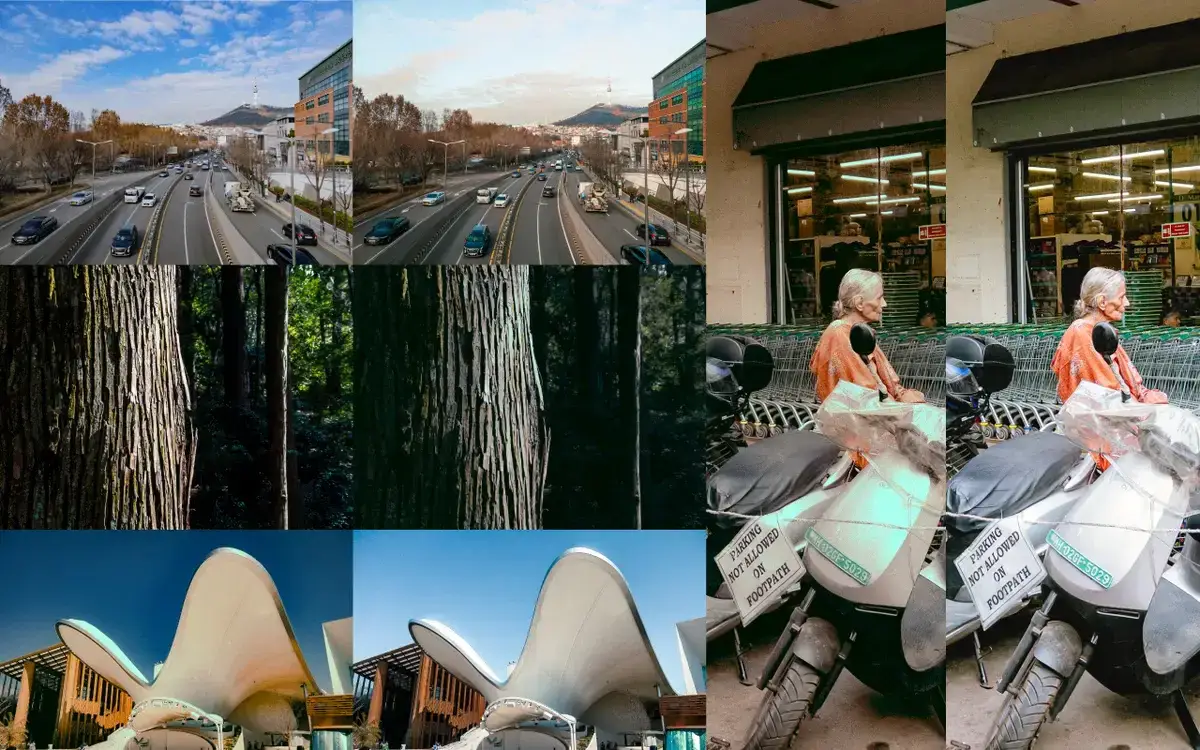
プロ用のカメラ機材には敵わないかもしれませんが、結構綺麗に撮れているのではないでしょうか。これらの写真は「Lightroom(ライトルーム)」と呼ばれるAdobeが無償で提供しているアプリで撮影して編集しました。Lightroomの良いところは撮影アプリと編集アプリを行き来することなく同アプリ内で全て完結するところかと思っております。他のアプリも同様なことができるかもしれませんが、十分に事が足りるので、私はこれのみを使ってます。
それではLightroomを使って撮影、編集を行なっていきますね。
まずはアプリをダウンロードしましょう。
Lightroomで写真を撮影しよう!
Lightroomを起動したら、下記のアイコンの右側にあるカメラマークをタップしてください。タップすると、下記のような画面が表示されるかと思いますので、赤枠部分が「DNG」になっているかをご確認ください。

次に赤枠部分が「AUTO」になっているかを確認して、画面上で一番明るい部分(例えば、窓の外やライトの反射など)をタップしてみてください。そうすることで、カメラがその明るさに合わせて全体のバランスを調整し、白飛び(明るい部分が真っ白になってしまう現象)を防ぐことができます。
白飛びが起きると、写真の一部が記録されず、後から加工しても元に戻せなくなることがあるため、明るい部分を基準に調整するのがポイントです。
※タップをするとピントがそこに合います。

これで撮影準備は完了です!
あとは、画面中央の白い丸をタップすれば、シャッターが切れます。
「AUTO」の部分を「プロフェッショナル」に切り替えることで、露出やシャッタースピードなどを細かく調整して撮影することもできますが、まずは「AUTO」でLightroomの感覚をつかんでいきましょう。
※DNGモードで撮影した写真は、そのままだと暗すぎたり明るすぎたり見えることがあります。しかし、問題はございません。
写真を加工してみよう!
撮影した写真を選択したら、このような画面が表示されます。

赤枠の「ライト」をタップすると、青枠のような調整項目が表示されます。
「ライト」は、写真の明るさや陰影を調整できる機能です。たとえば、「露光量」を右にスライドして +0.69 にすると、画面全体が明るくなるのが分かるかと思います。
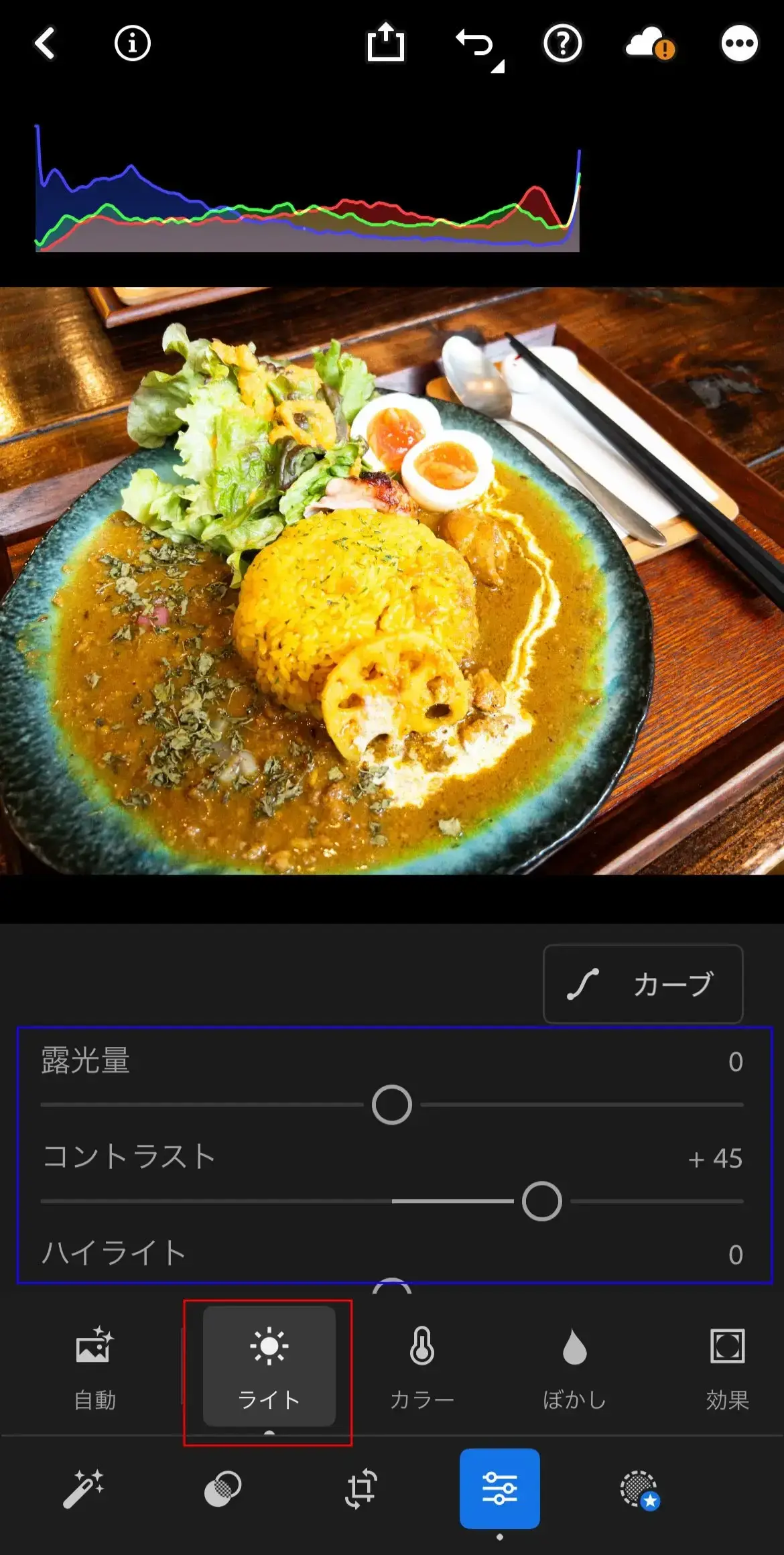
同様に、「コントラスト」を右にスライドすると、白と黒の差が大きくなり、写真全体の印象がくっきりと引き締まります。
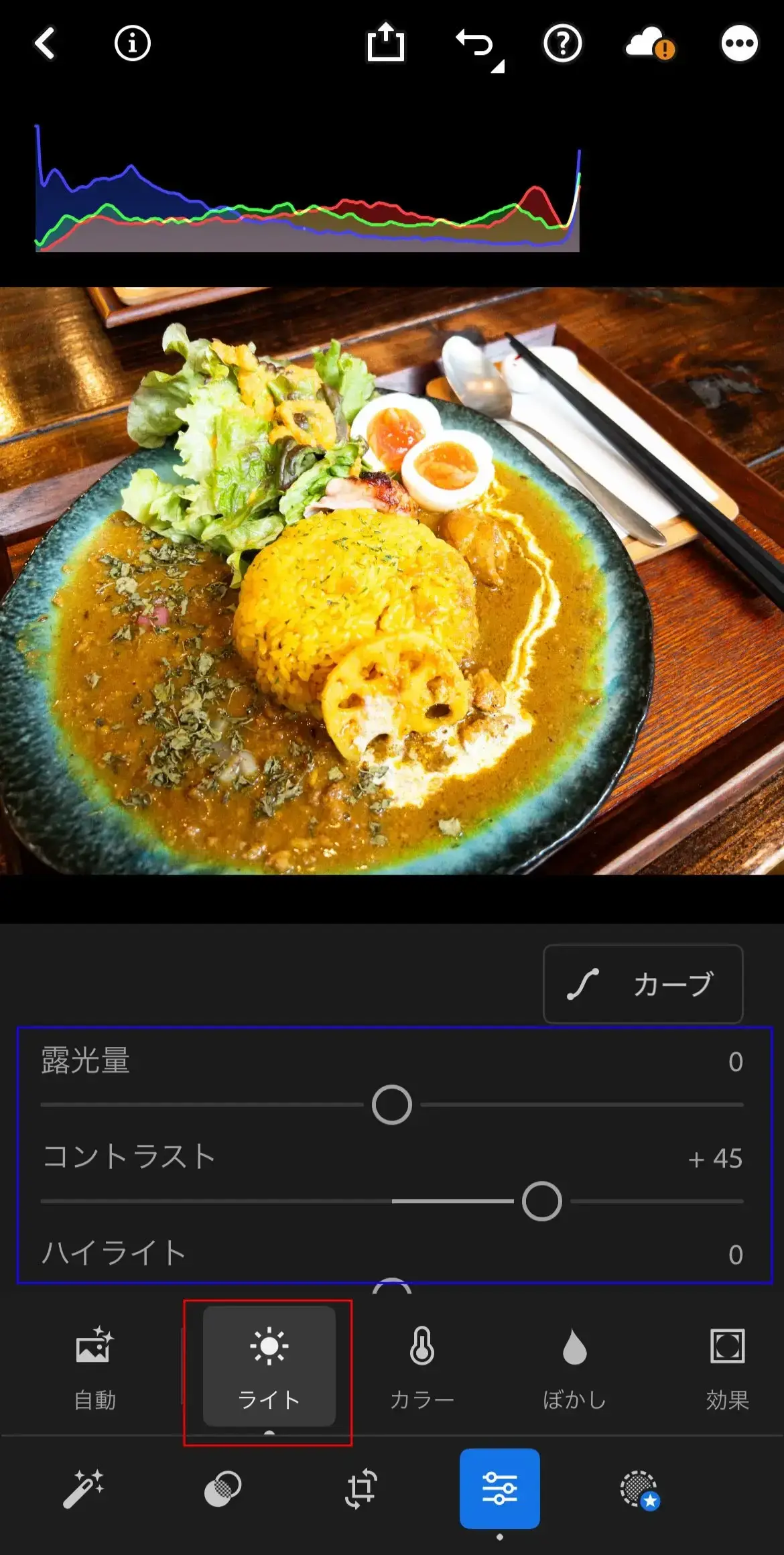
次に、赤枠の「カラー」をタップすると、青枠の色温度や色かぶり(色の偏り)などが調整できます。たとえば、「色温度」を右にスライドすると、全体的に赤みがかかった、あたたかみのある色合いになります。
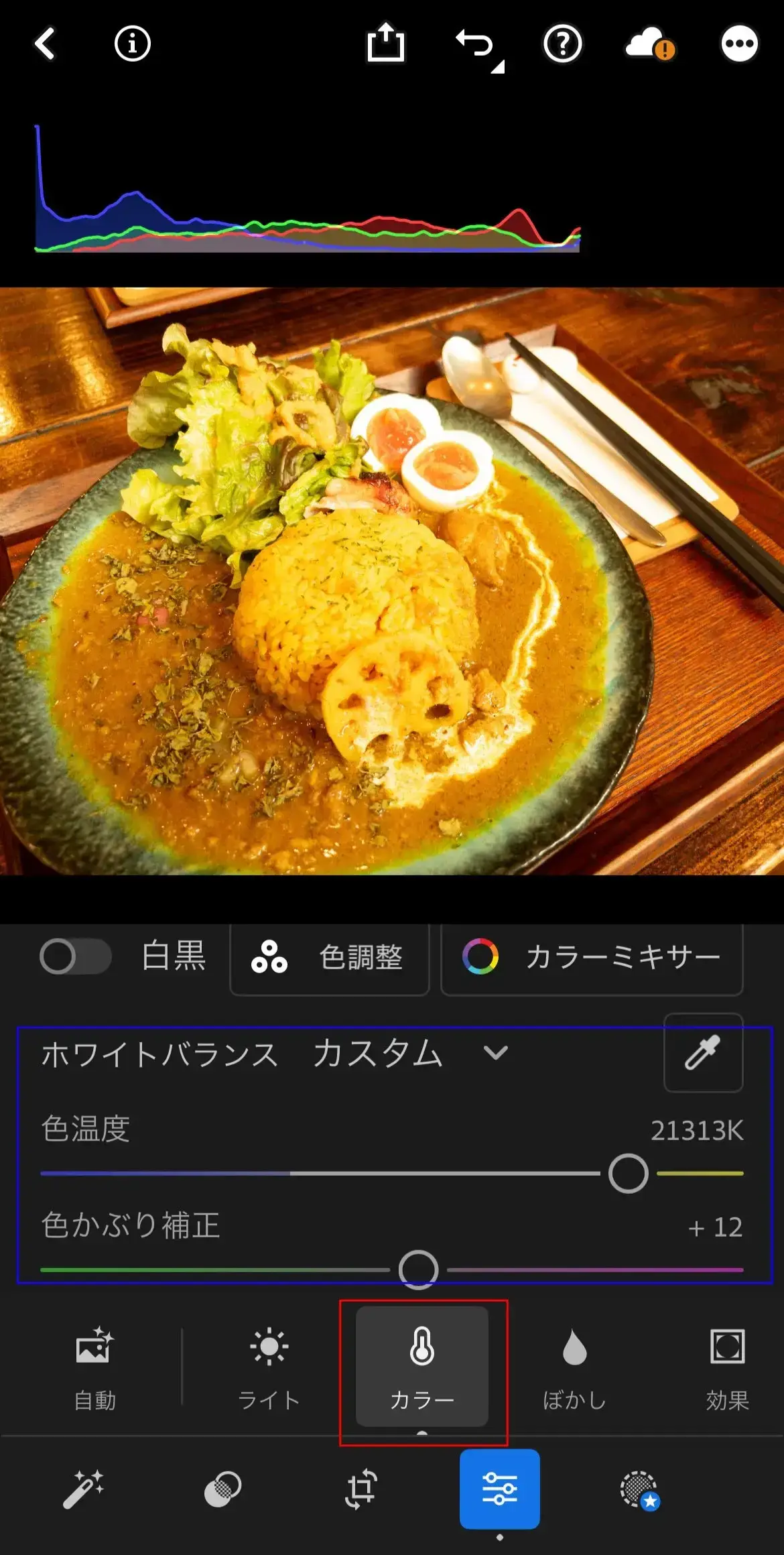
「彩度」を右にスライドすると、色が濃くなり、写真全体がより鮮やかに見えるようになります。
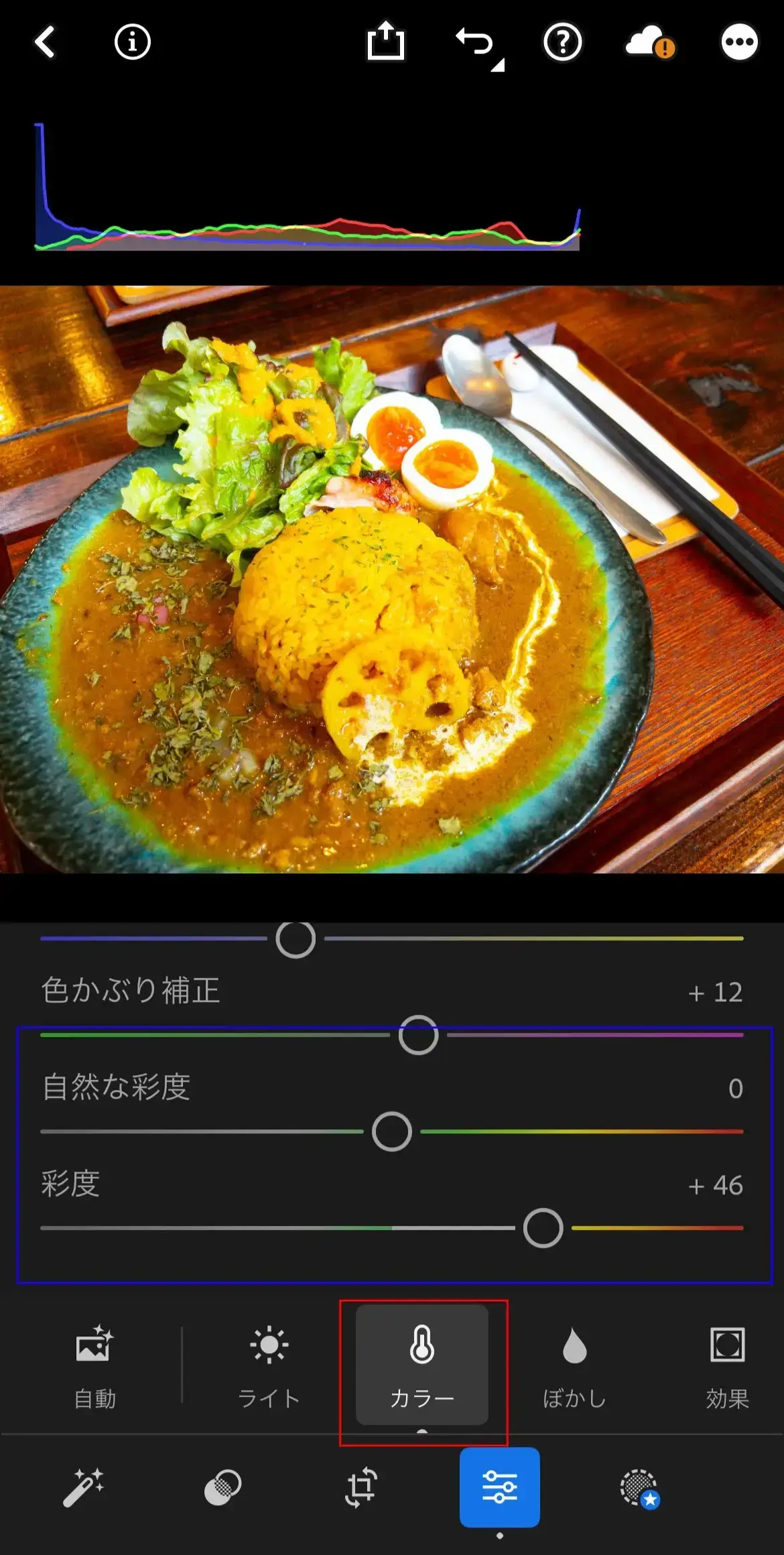
次に、赤枠の「効果」をタップすると、テクスチャーや明瞭度など、写真の質感に関わる項目を調整できます。たとえば、「テクスチャー」を左にスライドすると、写真全体がやわらかく、ふんわりとした印象になります。
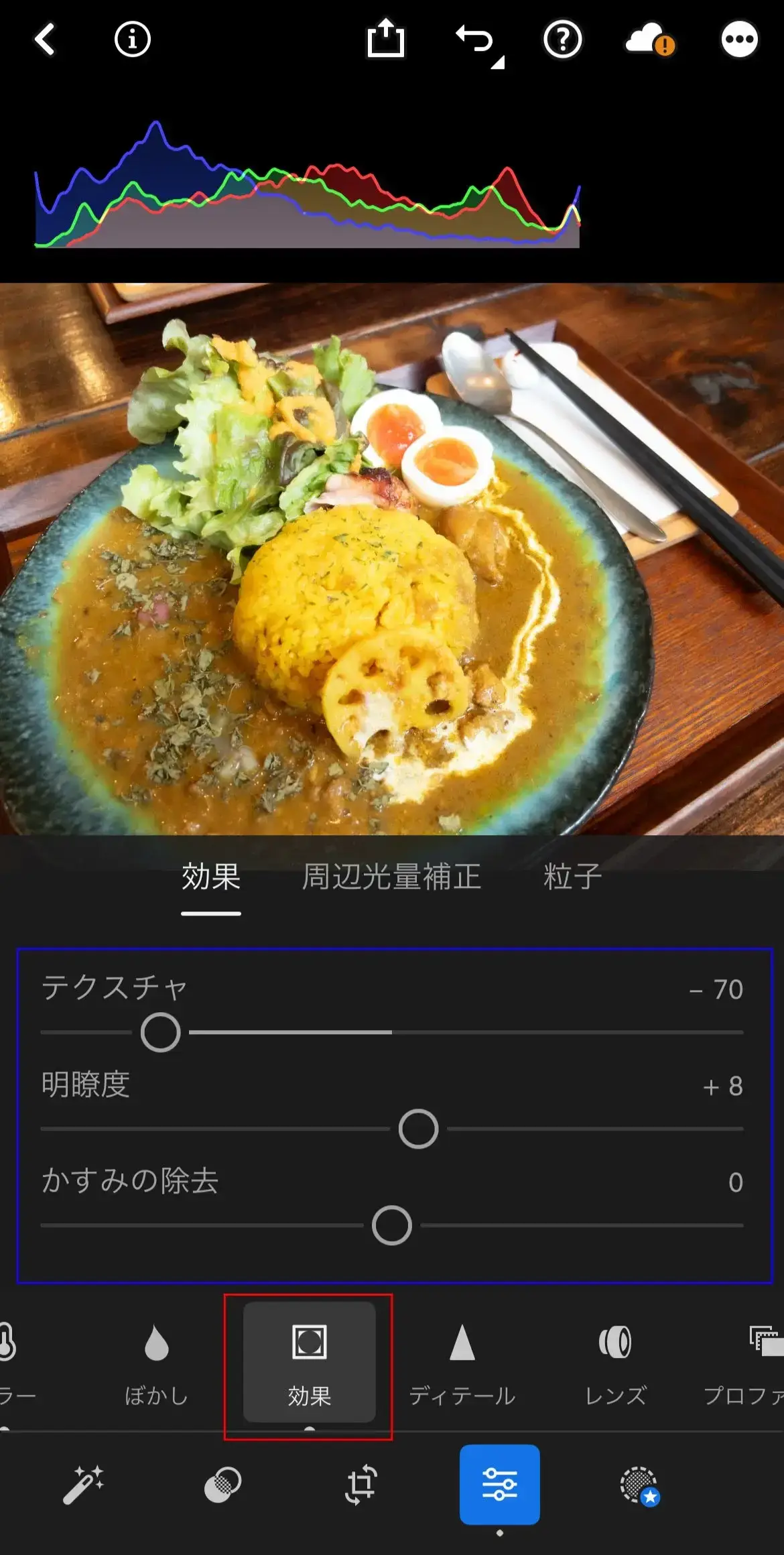
逆に右にスライドすると、ディテール(エッジ)が強調され、質感がはっきりとしたシャープな印象になります。
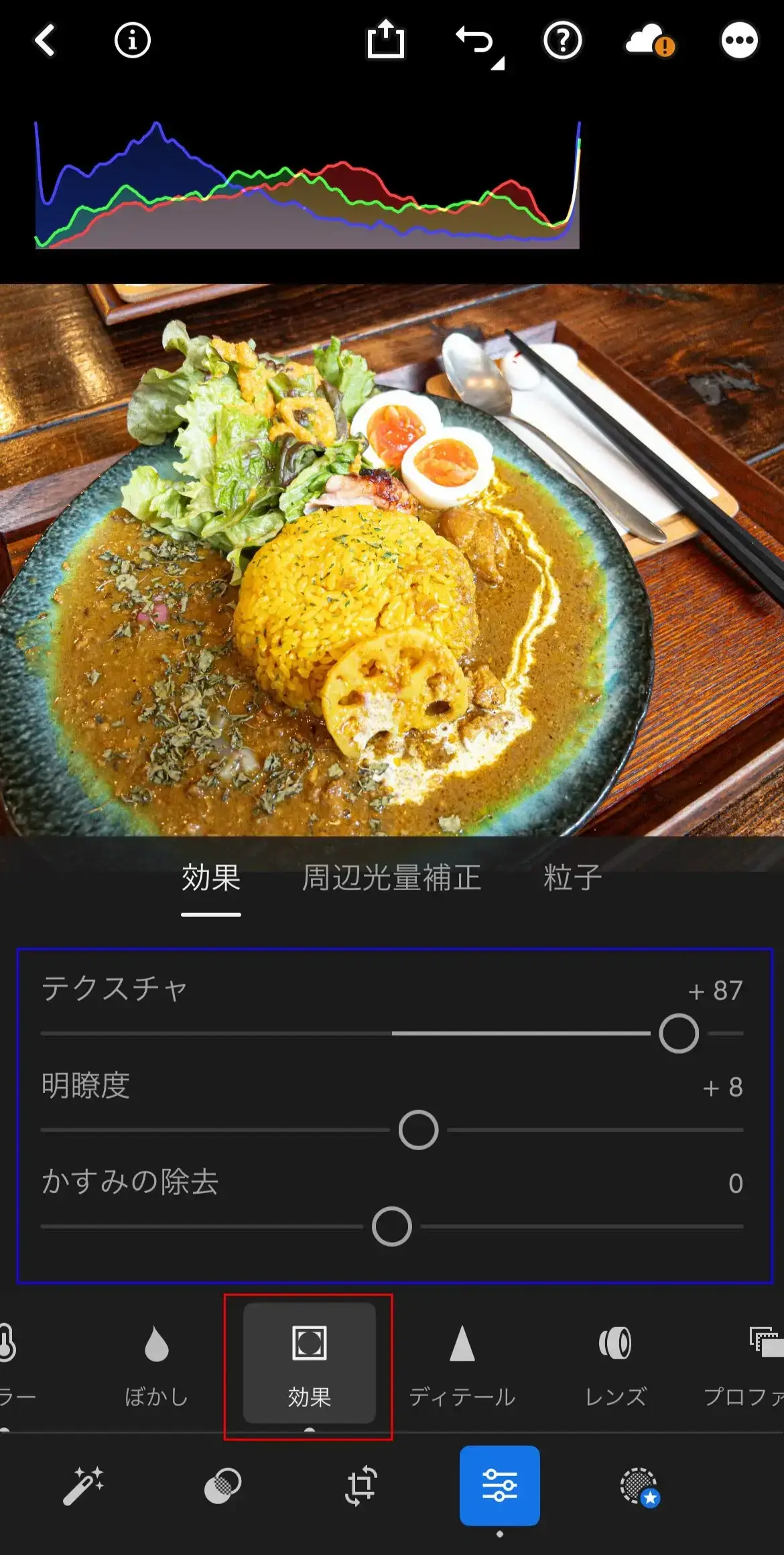
上記意外にもLightroomには、細かな調整ができる多彩な機能が揃っています。ただ、忙しい日々の中で、ひとつひとつを手動で調整するのは少し大変ですよね。そんなときに便利なのが、赤枠部分にある 「自動」機能 です。
これを使えば、「ライト」内の露光量やコントラスト、「カラー」の色温度や彩度などを、ワンタップで自動調整してくれます。
時間がないときでも、手軽に見栄えの良い写真に仕上がるので、
まずはこの「自動」から試してみるのがおすすめです。
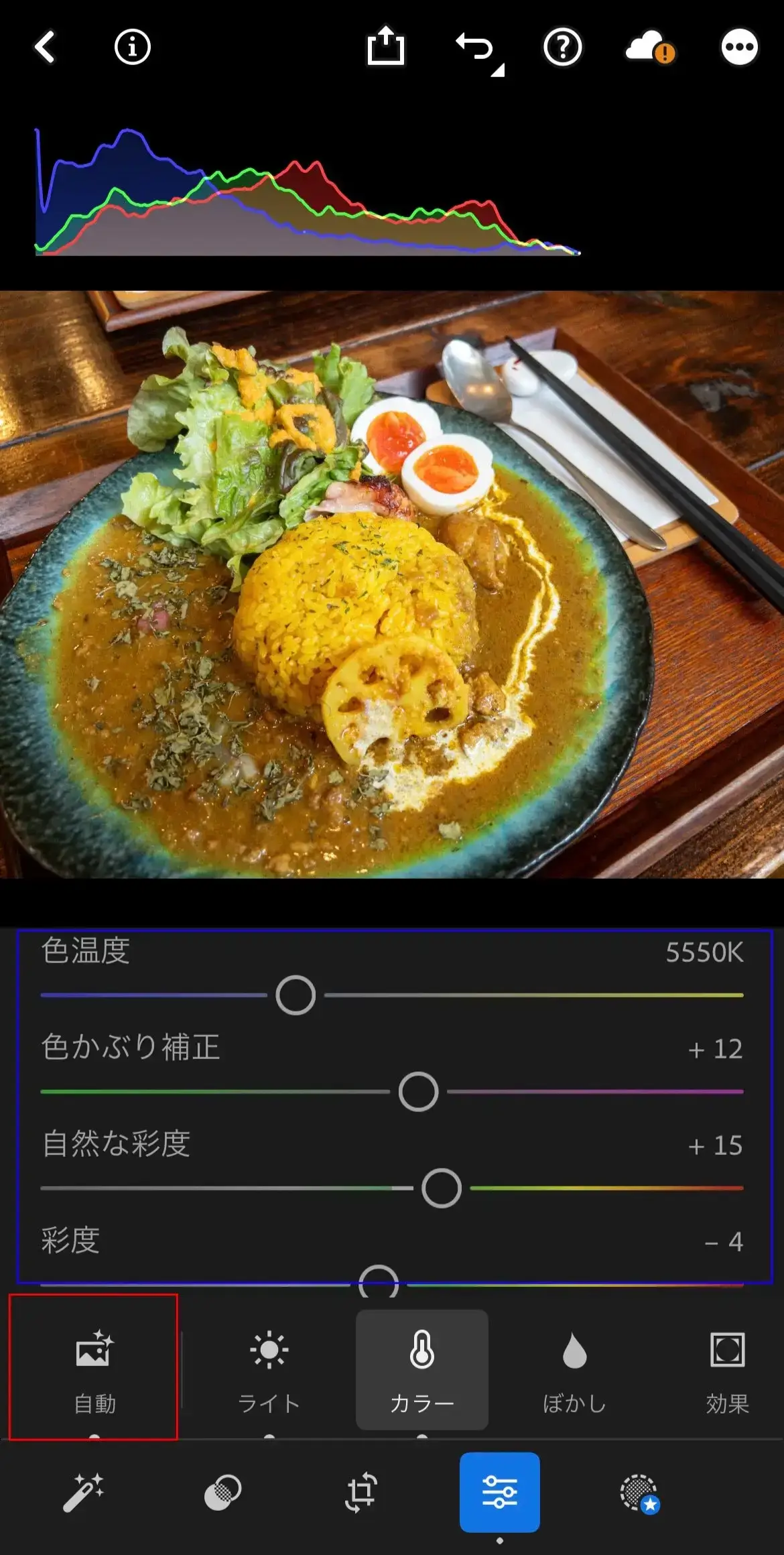
いかがでしょうか。撮影時に「AUTO」を使い、編集時においても「自動」を使えば、綺麗な写真が撮れますし、元データが綺麗に保存されているので、加工の自由度も確保されているので、Lightroomを使わない選択肢はないのではないでしょうか。
無料プリセット「CoLPhoto(コルフォト)」とは?
CoLPhotoは、無料の写真編集ソフト「Lightroom」に対応した加工プリセットです。Lightroomで撮影した写真に簡単に適用でき、見栄えのよい仕上がりを実現します。これらの写真はすべてCoLPhotoを使用しており、続きにて無料でCoLPhotoをご提供しておりますので、よろしければご使用ください。

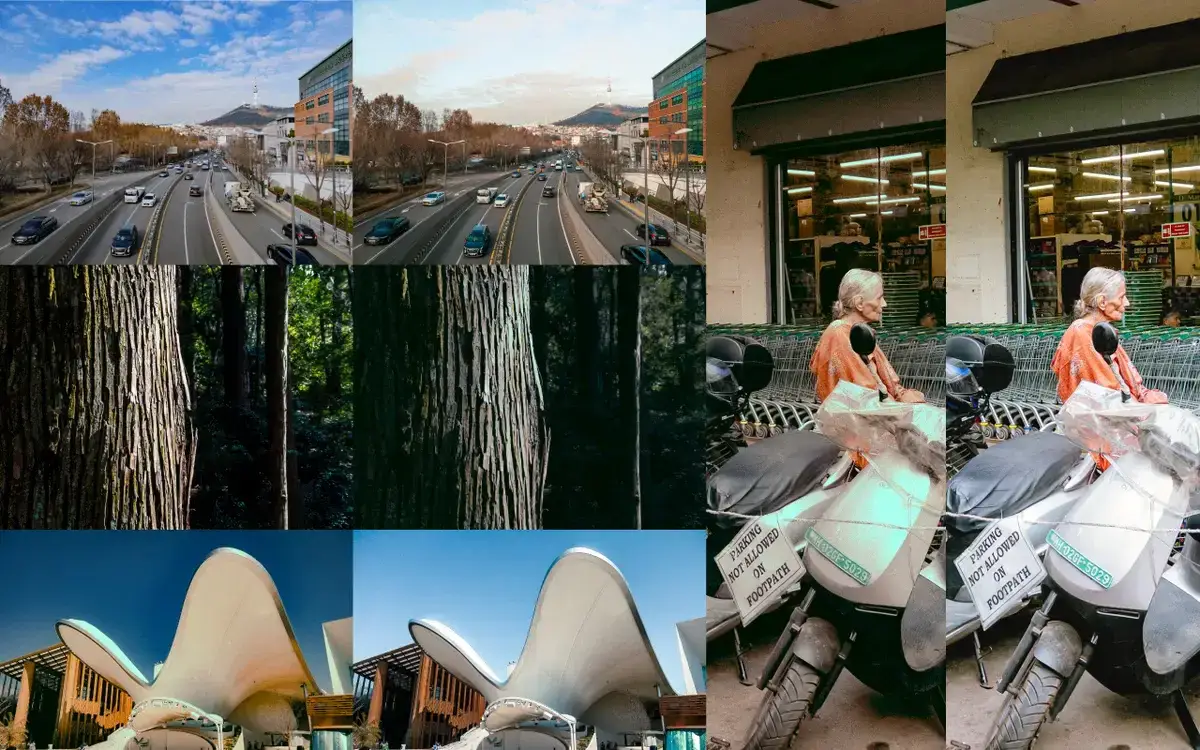
CoLPhotoの使い方について
下記リンクからダウンロードします。
ダウンロードが完了したら、「CoLPhoto 〇〇.xmp」と名前のついたxmpファイルを保存してください。
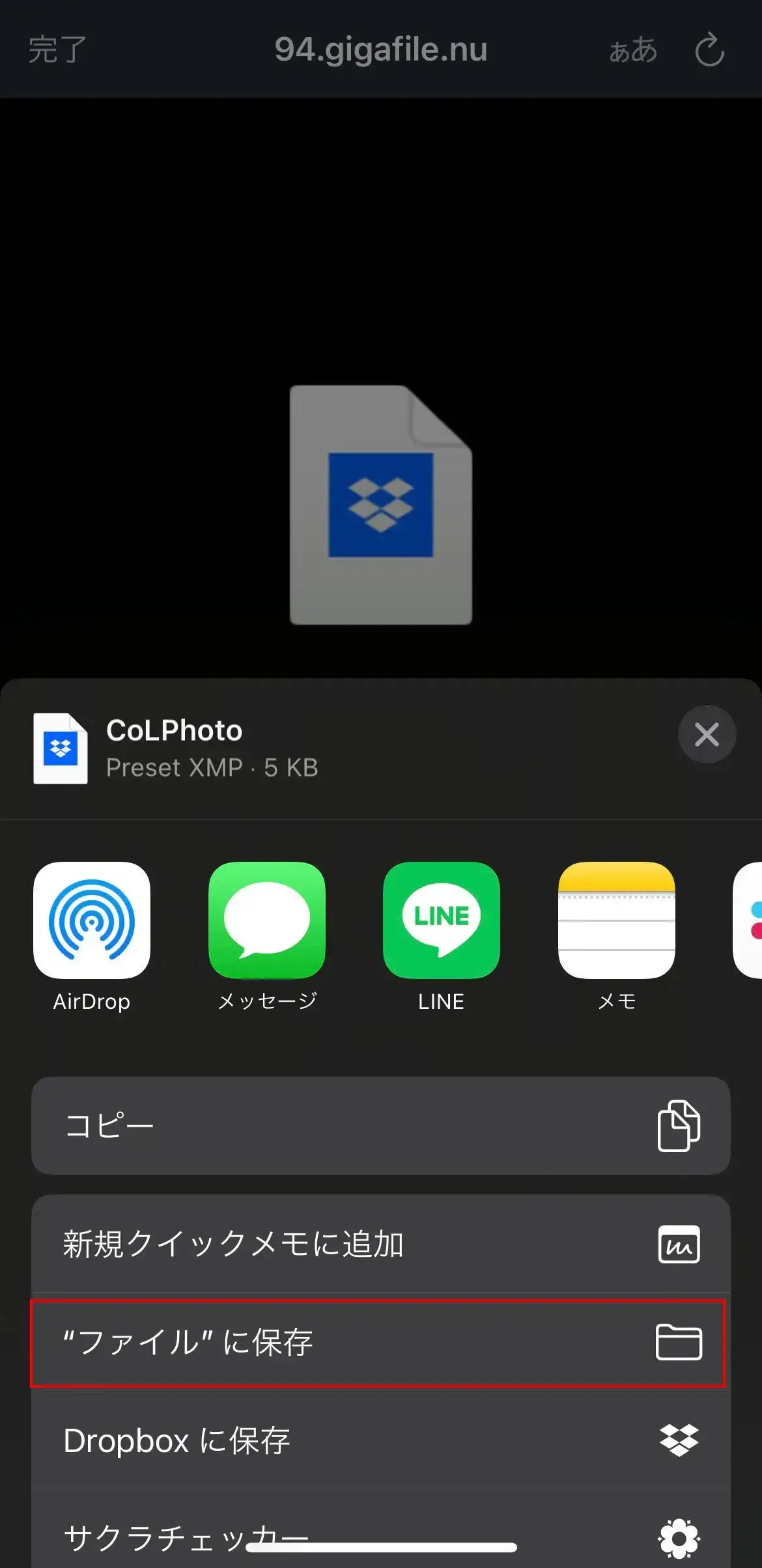
Lightroomアプリを開きます。
加工する写真を選択して、赤枠「プリセット」をクリックします。

右上赤枠「•••」をクリックします。
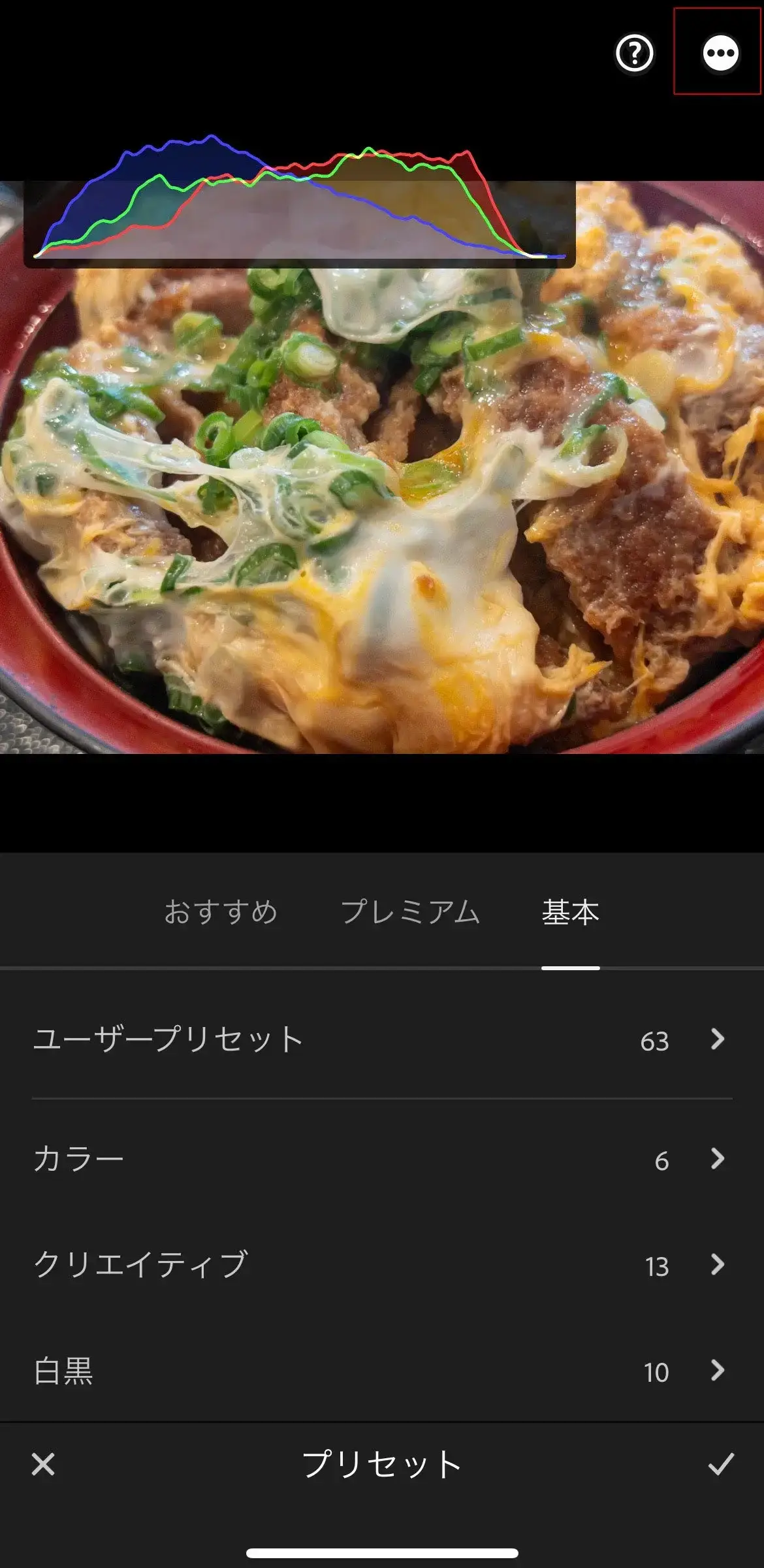
下部赤枠「プリセットを読み込み」をクリックします。※ユーザープリセット内にて•••をクリックすると「プリセットを読み込み」は表示されませんのでご注意願います。
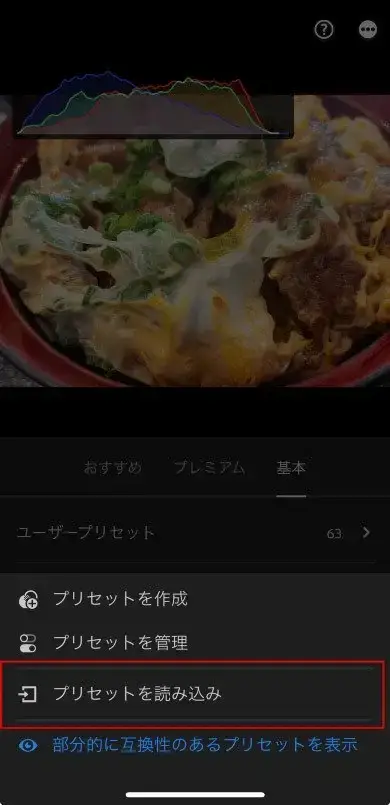
CoLPhoto 〇〇.xmpをクリックします。※いくつかご用意しておりますので全て読み込んでください。
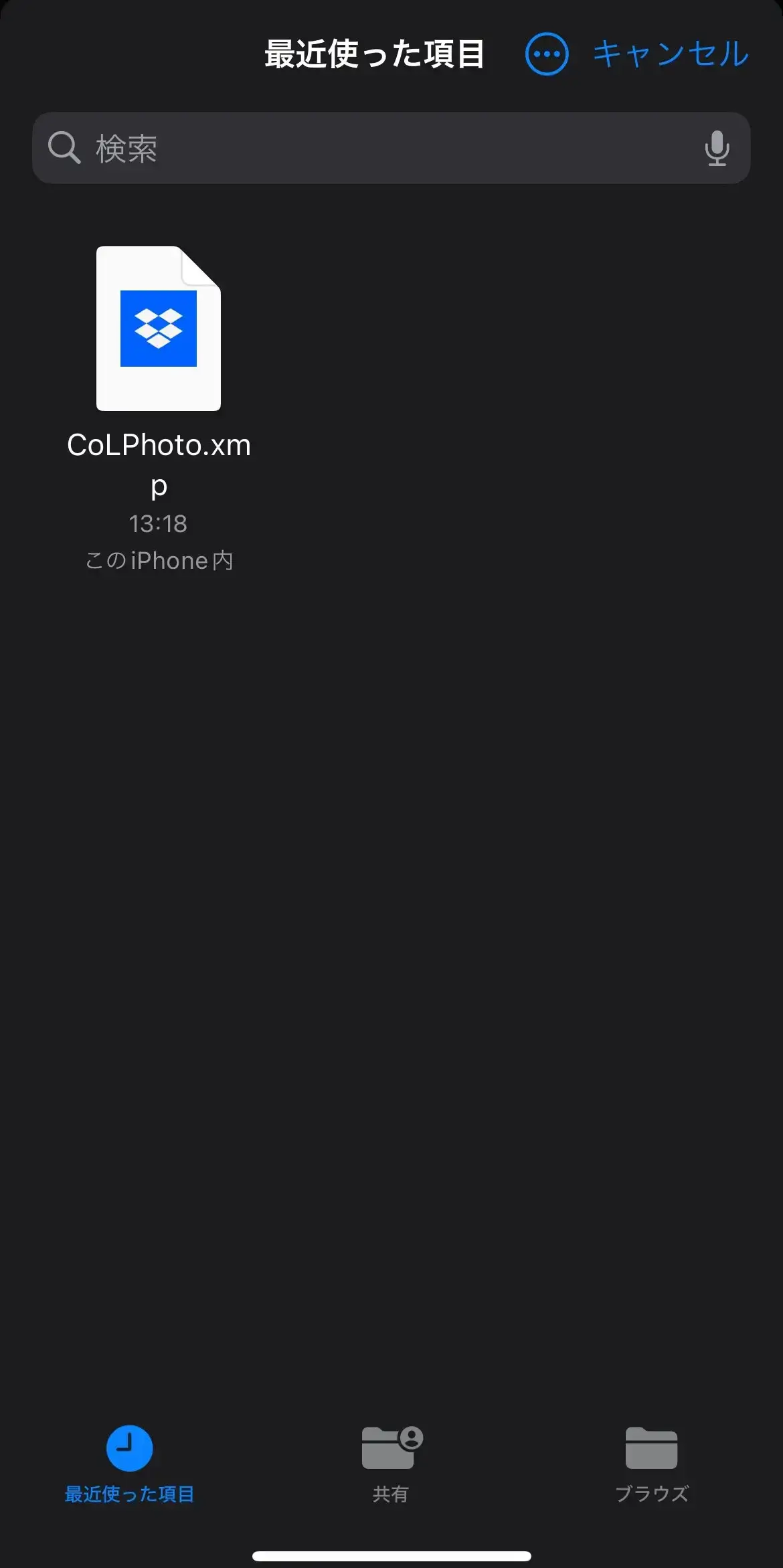
プリセットを正常に読み込めたらメッセージが表示されます。
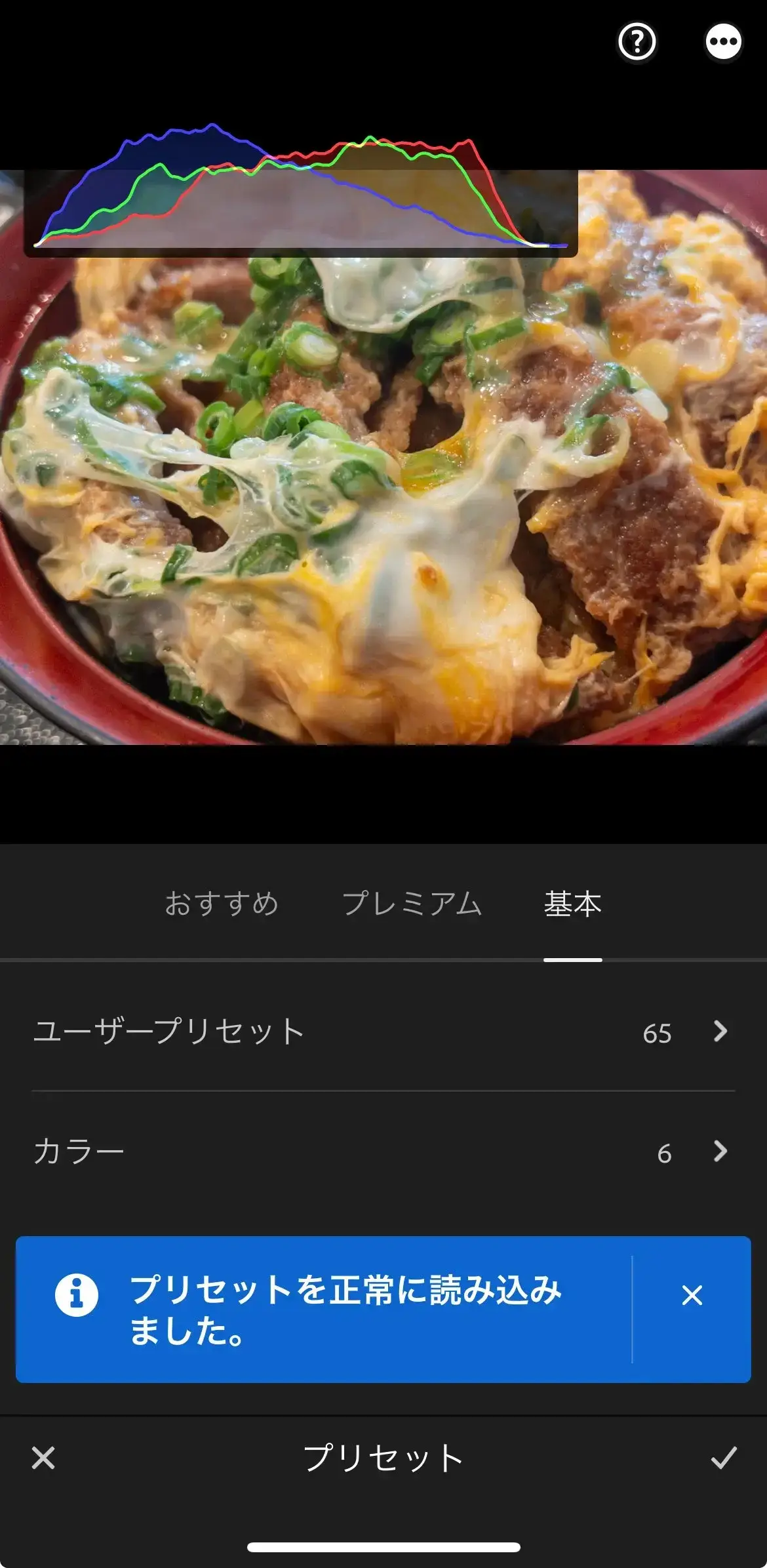
中央赤枠「ユーザープリセット」をクリックします。
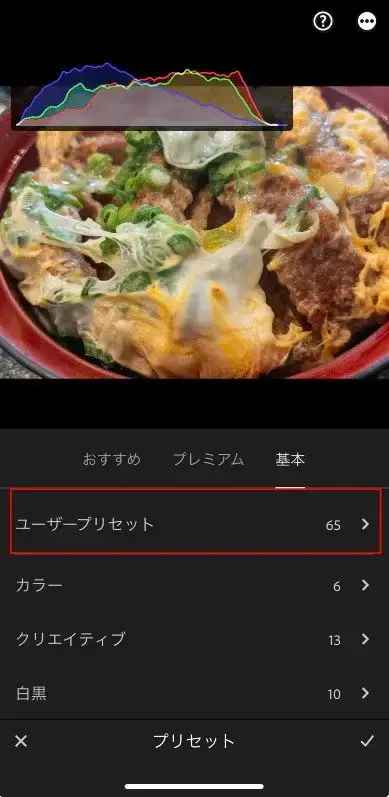
その中に読み込んだプリセット「CoLPhoto」がありますのでクリックして右下にあるチェックを押してください。
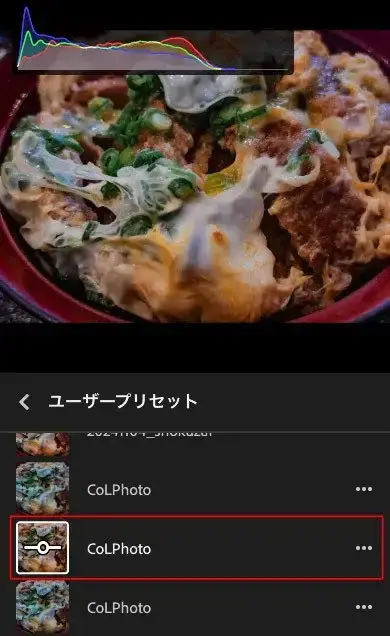
次に好みの明るさにするため、露光量を調整してください。
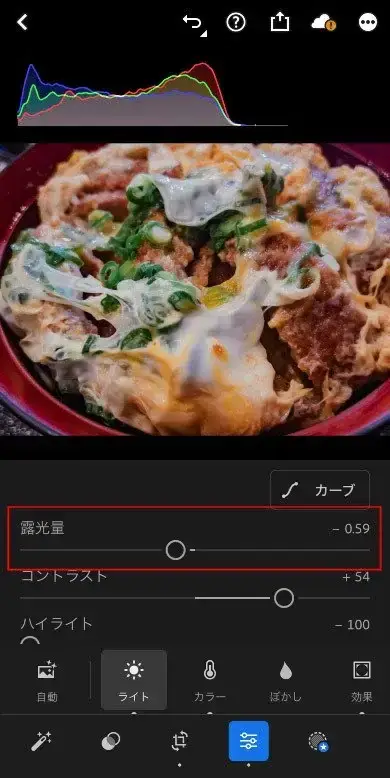
次に色温度および色かぶり補正を調整します。
CoLPhotoはさまざまな場面において最適な平均値を設定しておりますが、ホワイトバランスや色温度、色かぶりは撮影時の環境に左右されます。色温度、色かぶり補正を変更したり、「ホワイトバランス」の横にあるカスタムを変更したりして、調整してください。
※ホワイトバランス、色温度、色かぶりの調整に順序はありません。
※ご飯系は色かぶりやノイズの調整がとても重要です。
※CoLPhotoにはグレイン(ノイズ)を設定しておりますが、食べ物など鮮やかさが重要な写真では、外した方が良いかもしれません。
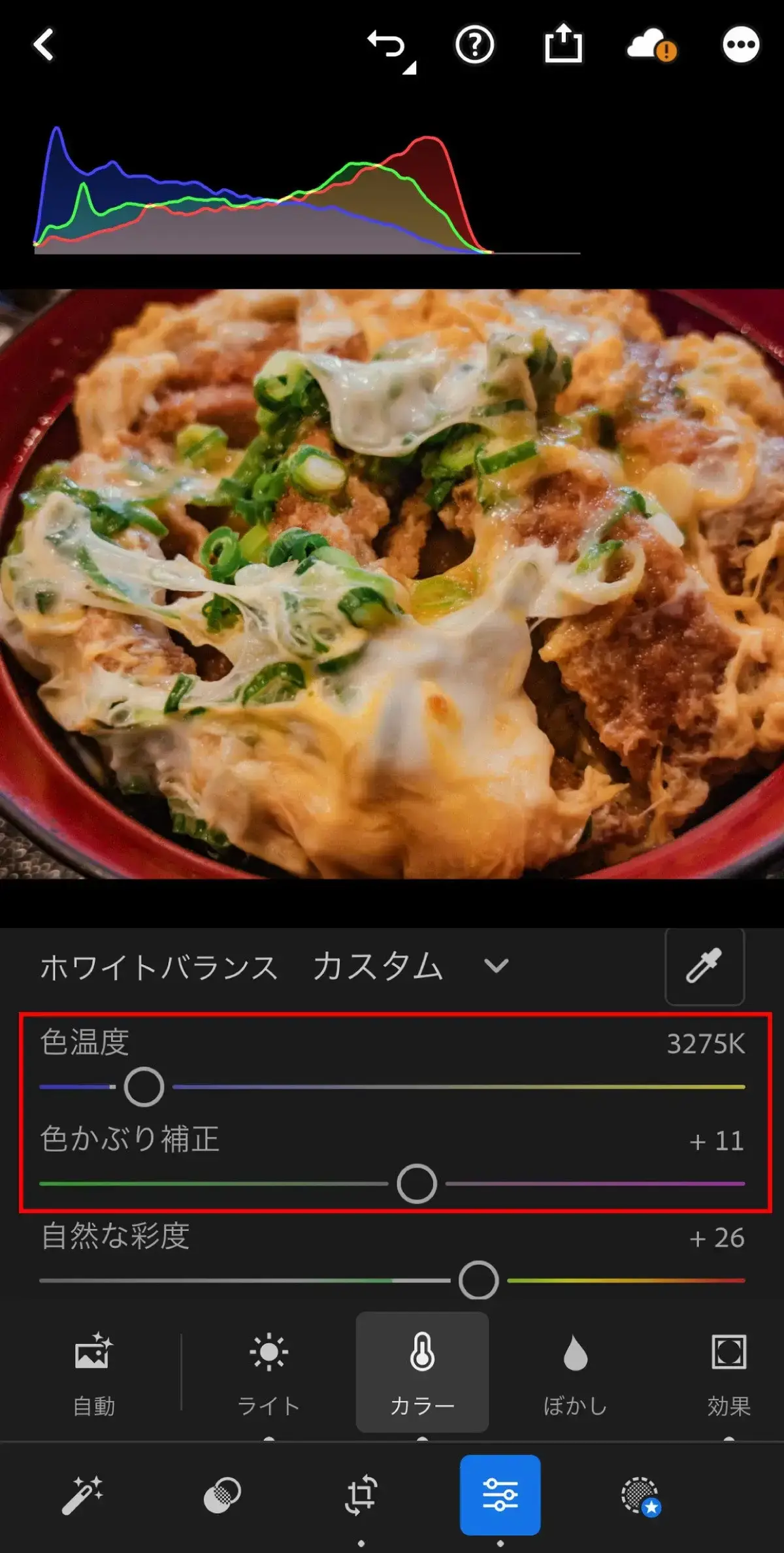
完成です!簡単ですよね!

プリセット適用後も、コントラストや彩度の変更も可能です。自由に加工をお楽しみください。
ここまでお読みくださりありがとうございました。
最後に、弊社が提供する「Nize me(ナイズミー)」をご紹介させてください。2025年7月1日より、新しい動画制作サービス「Nize me」をリリースしました。本サービスは、SNSの強みであるターゲット広告を活かし、高品質な動画を手軽に制作できるのが特長です。発信者が定期的な情報発信を無理なく継続できるよう、2年かけて開発しました。豊富なテンプレートもご用意しております。ぜひCoLPhotoを使って加工した画像をNize meにも使用してみてくださいね!
Nize me 公式CM↓


